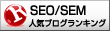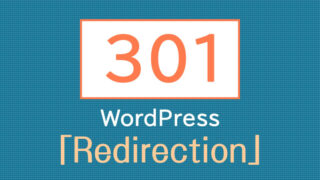WordPressには本体を自動的にアップデートする機能がデフォルトで有効になっています。しかし本体のアップデートにより、WordPressに導入しているプラグインやテーマとの相性が悪くなり、思わぬ不具合が発生する可能性もあります。
WordPressに限らず、ソフトウェアは常に最新バージョンを使うのがセキュリティの鉄則ですが、自分のタイミングで最新版にアップデートしたい時もあるでしょう。
そこで今回は、WordPressの自動更新を停止する方法を紹介します。
目次
WordPressのバージョン構成
WordPressのバージョンは「5.4.1」のように3つの数字から構成されています。
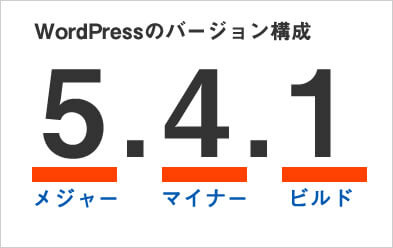
3つの数字のそれぞれの意味は以下の通りです。
| メジャーバージョン | デザインや機能の大規模な更新 |
| マイナーバージョン | 追加機能や仕様の変更 |
| ビルドバージョン | 細かいバグ修正やセキュリティ対応 |
この中でWordPressの自動更新の対象となっているのが、「ビルドバージョン」だけです。例えば「バージョン5.4」から「バージョン5.4.1」へのアップデートはビルドバージョンのアップデートなので、自動更新の対象となります。
WordPressの更新タイプ
WordPressの自動更新には以下の4種類があります。
- コアアップデート(WordPressの本体)
- プラグインの更新
- テーマの更新
- 翻訳ファイルの更新
これからそれぞれの自動更新の設定方法について紹介します。
WordPressの自動更新を停止する方法
WordPressの自動更新を停止する方法を更新タイプ別に紹介します。
WordPressの自動更新を完全に停止する
WordPressのあらゆる自動更新を完全に停止するためには、WordPressのインストールフォルダにある「wp-config.php」というファイルを編集します。このファイルの編集は、WordPressの管理画面からではできません。
FTPクライアントなどを使用して、WordPressのインストールフォルダにある「wp-config.php」をダウンロードして、ローカルで編集して、サーバーにアップロードする必要があります。
例えばWinSCPというFTPクライアントを使って「wp-config.php」をダウンロードして編集します。
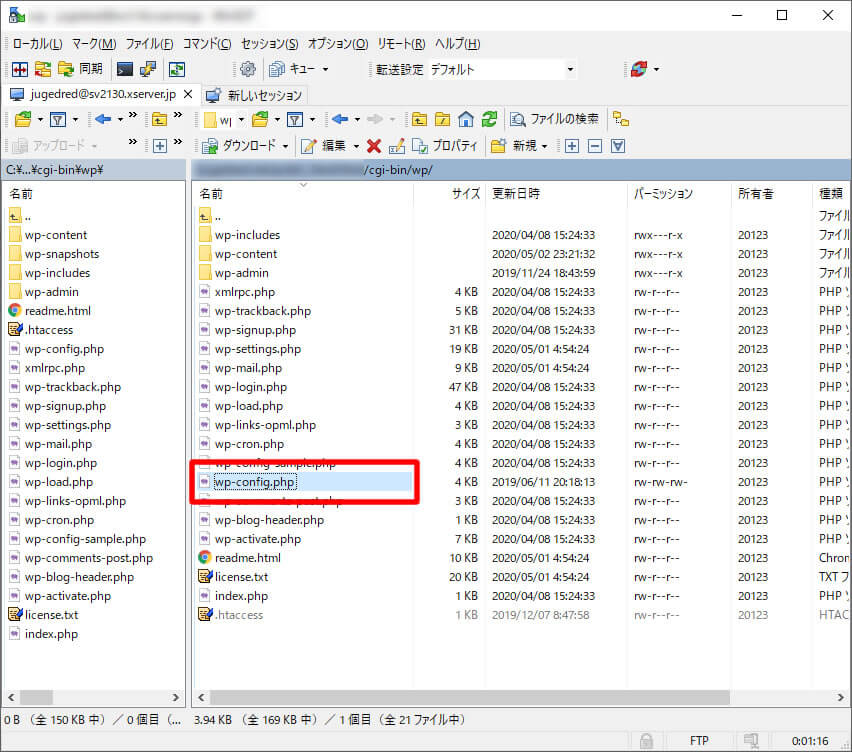
ダウンロードした「wp-config.php」の最後の行に以下の1行を追記します。
define('AUTOMATIC_UPDATER_DISABLED', true );具体的には以下のような感じです。
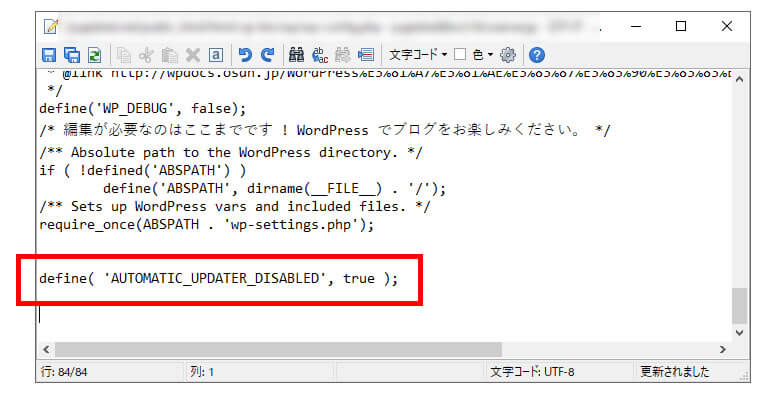
編集した「wp-config.php」をアップロードしましょう。これでWordPressのあらゆる自動更新が無効になります。
この修正をすると管理画面にちょっとした変化があらわれます。WordPressの管理画面の「WordPressの更新」ページの文言が変化します。
★修正前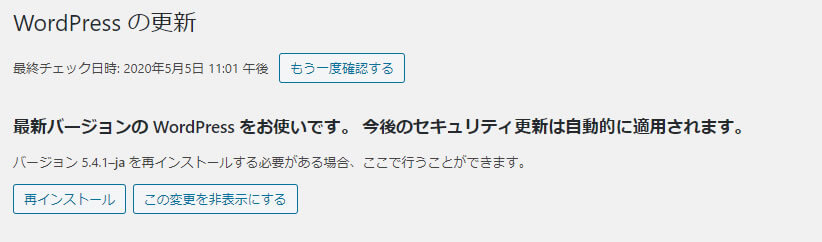
★修正後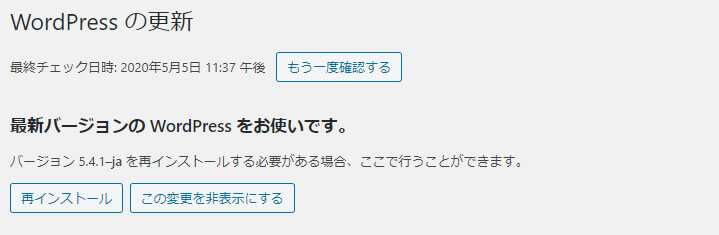
修正前にあった「今後のセキュリティ更新は自動的に適用されます。」の文章がなくなります。これでWordPressの自動更新機能が完全に停止しているかどうか、確認できます。
WordPressの本体の自動更新の有効化・無効化
WordPress本体の自動更新を細かく制御することも可能です。先ほどと同様に、「wp-config.php」に以下のような文言を追加します。
# WordPress本体の全てのバージョンの自動更新を有効にする
define('WP_AUTO_UPDATE_CORE', true );# WordPress本体の全てのバージョンの自動更新を無効にする
define('WP_AUTO_UPDATE_CORE', false );# WordPress本体のマイナーアップデートだけ自動更新を有効にする
define('WP_AUTO_UPDATE_CORE', minor );WordPressのプラグインの自動更新の有効化・無効化
WordPressのプラグインの自動更新の設定を行うためには、WordPressのテーマフォルダ内にある「functions.php」を編集します。「wp-config.php」があるフォルダとは場所が異なるので注意しましょう。
ちなみにWordPressのプラグインの自動更新はデフォルトでは「無効化」されています。
# WordPressプラグインの自動更新を有効化する
add_filter('auto_update_plugin', '__return_true' );上記の記述により、WordPressのプラグインの自動更新が有効になります。この記述をfunctions.phpから削除すれば、逆に無効化できるということです。
WordPressのテーマの自動更新の有効化・無効化
WordPressのテーマの自動更新の設定も「functions.php」で設定します。WordPressのテーマの自動更新もデフォルトでは「無効化」されています。
# WordPressテーマの自動更新を有効化する
add_filter('auto_update_theme', '__return_true' );上記の記述により、WordPressのテーマの自動更新が有効になります。この記述をfunctions.phpから削除すれば、逆に無効化できるということです。
WordPressの翻訳ファイルの自動更新の有効化・無効化
WordPressの翻訳ファイルの自動更新の有効化・無効化も「functions.php」で設定できます。デフォルトでは「有効化」されています。
# WordPressの翻訳ファイルの自動更新を無効化する
add_filter('auto_update_translation', '__return_false' );WordPressの自動更新は原則有効に
ここまででWordPressの自動更新機能の有効化・無効化の方法を紹介しました。冒頭でも紹介したように、ソフトウェアは最新のバージョンを使うのが原則です。ここで紹介した方法で自動更新を無効化するのは、アップデートによって不具合が発生する時だけにしましょう。